
Sisukord:
- Autor John Day [email protected].
- Public 2024-01-30 08:47.
- Viimati modifitseeritud 2025-01-23 14:40.

Inkrementaalseid kodeerijaid kasutatakse sageli tööstuslikes rakendustes, nagu robootika või positsioneerimise jälgimine. Tööstuslike rakenduste kodeerijatel on enamasti diferentsiaalne RS422 liides.
Näitan selles väikeses projektis, kuidas kasutada Arduino UNO -ga tööstuslikku inkrementkodeerit - meie puhul SICK DFS60.
Samm: tööriistad ja materjalid


Materjalid
- Arduino UNO
- 3x RS422 kilp Arduino jaoks
- juurdekasvukooder (haige DFS60)
Tööriistad
- Kruvikeeraja
- labori toiteallikas
2. samm: mõned põhitõed
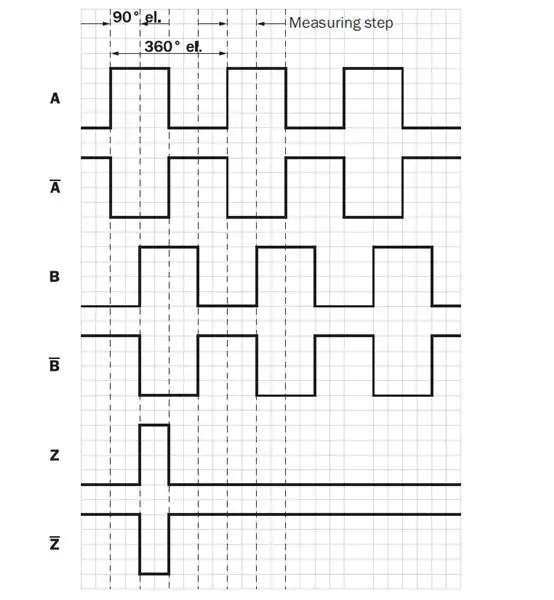

Kodeerija RS422 väljundit kasutatakse ainult riistvarakihina. RS422 kaudu ei edastata ühtegi jadaprotokolli. Ainult kodeerija enda impulsid edastatakse otse 3 erineva RS422 kanali kaudu: SIN, COS ja Z (nullpositsioon).
3 sõltumatu RS422 kanali tõttu vajame Arduino jaoks 3 RS422 sisendit. Sel eesmärgil olen kasutanud 3 tk oma Arduino RS422/RS485 kilpe - laotud ühele Arduinole.
3. samm: RS422 kilpide seadistamine

Mis tahes varjestuse lülitusseade on sama:
- S1: ON, OFF, OFF, OFF (vastuvõtja alati sees / saatja alati välja lülitatud)
- S2: VÄLJAS, VÄLJAS, SEES, SEES
- S3: SEES, VÄLJAS, VÄLJAS, VÄLJAS (lõpptakisti sees)
4. samm: RS422 kilpide hüppaja seaded



Iga kilbi hüppaja seadistus on erinev. Sõltuvalt ühendatud kanalist on RX -pin konfigureeritud järgmiselt:
- Z: D2
- COS: D3
- SIN: D4
Pinge hüppaja JP1 tuleb seada väärtusele 5 V.
Samm: juhtmestik
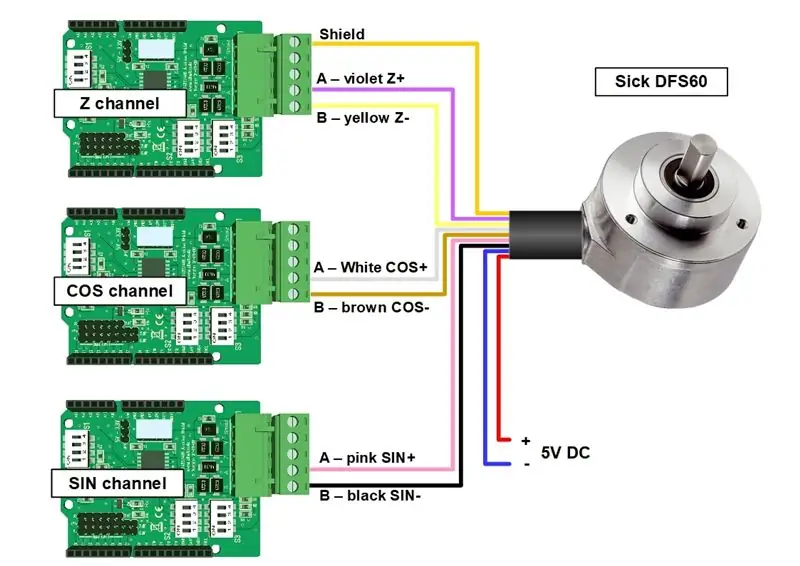
Koodrit saab toita laboratoorsest toiteallikast või otse Arduino UNO 5 V toiteallikast
6. samm: tarkvara ja testimine
Palun kompileerige lisatud INO -fail Arduino IDE alla. Pärast projekti Arduinole üleslaadimist peate avama 115200 baudiga jadamonitori.
Näete praegust juurdekasvu väärtust (värskendatud kõik 0, 5 s) ja kodeerija praegust olekut….
Soovitan:
RFID-RC522 mooduli kasutamine Arduinoga: 5 sammu

Kuidas kasutada RFID-RC522 moodulit koos Arduinoga: selles juhendis annan ülevaate RFID-mooduli põhiprintsiibist koos selle siltide ja kiipidega. Toon ka lühikese näite projektist, mille tegin, kasutades seda RFID -moodulit koos RGB LED -iga. Nagu mu Inside puhul tavaliselt
20x4 I2C sümboliga LCD -ekraani kasutamine Arduinoga: 6 sammu

Kuidas kasutada 20x4 I2C sümboliga LCD -ekraani Arduinoga: Selles lihtsas õpetuses õpime, kuidas kasutada 20x4 I2C sümboliga LCD -ekraani koos Arduino Unoga lihtsa teksti "Tere maailm" kuvamiseks. Vaadake videot
DHT12 I2C niiskus- ja temperatuurianduri kasutamine Arduinoga: 7 sammu

DHT12 I2C niiskus- ja temperatuurianduri kasutamine Arduinoga
4 numbri ja 7 segmendi kuva kasutamine koos Arduinoga: 7 sammu

4 -kohalise ja 7 -segmendilise ekraani kasutamine koos Arduinoga: selles õpetuses näitan teile, kuidas kasutada arduino abil nelja segmenti sisaldavat 7 -segmendilist ekraani. Mõned põhilised asjad, millele tahaksin tähelepanu juhtida, on see, et see võtab peaaegu kõik digitaalsed nööpnõelad arduino uno, Leonardo ja 13 digitaalse tahvliga
Infrapunaanduri kasutamine Arduinoga: 8 sammu (piltidega)

Infrapunaanduri kasutamine Arduinoga: Mis on infrapuna (teise nimega IR) andur? IR -andur on elektrooniline instrument, mis skaneerib infrapunasignaale kindlates sagedusvahemikes, mis on määratletud standardites, ja teisendab need oma väljundpoldi (tavaliselt nimetatakse signaali tihvtiks) elektrisignaalideks . IR -signaal
